Etter installering av Windows 10, gikk lyden ut og det er ingen lyd: hvordan løser du problemet
Installasjon av operativsystemet er alltidet seriøst skritt. Ingen vet sikkert om alt vil gå glatt, og det skjer ofte at det er noen problemer. Dessverre gjelder dette også for de som bestemte seg for å installere Windows 10. Ofte etter at de bare startet installert OS, merker de at lyden har gått. Heldigvis er dette løsbart, og i denne artikkelen vil vi gå inn på detaljer om hvordan du skal fortsette hvis du etter installering av Windows 10 mistet lyden.
Utfører analysen

Først og fremst, når lyden forsvant etter installasjon av Windows 10, trenger du ikke å panikk og forsøke å kjøre installasjonen igjen i håp om et annet resultat, kan det være at årsaken er trivialiteter.
Windows utviklere har gitt en lignendesituasjon, og hvis installasjonen av Windows 10-lyden forsvant og det ikke er lyd, kan du bruke funksjonen "Oppdag problemer med lyd". For å ringe det, må du klikke på høyttalerikonet på PCM og klikke på etiketten med samme navn i menyen. Deretter vil alle problemene bli analysert og en dom vil bli annonsert på slutten. Men selvfølgelig er denne metoden ikke veldig pålitelig og kan ofte vise at alt er i orden eller at alt ikke er i orden, men vil ikke tilby en løsning.
Men hvis analysen viste årsaken og antydetsin løsning, tør du ikke nekte. Dette er oftest når systemet oppdager at det ikke er installert noen lyddrivere. Logg inn på "Enhetsbehandling" og i "Audio, video og spill enheter" -linjen. Hvis det vises et gult ikon, oppdaterer du driveren via hurtigmenyen, og problemet er løst.

Trifle: Innstillingene er tapt
Hvis den forrige løsningen ikke hjalp,vi fortsetter å tenke på grunn av hva lyden i Windows 10 TP forsvant. Windows 10 med forkortelsen TP, som står for Teknisk forhåndsvisning, er en veldig upålitelig versjon av Windows. Lyden i den forsvinner selv på grunn av alle detaljer. Dette er for eksempel en nedstengt lydinnstilling. Med andre ord, når justeringsreglene bare er satt til minimum. Uansett hvordan det høres morsomt ut, men dette problemet er ganske vanlig, og fangsten er at få mennesker synder nettopp på innstillingene.
For å fikse dette problemet, bareDet er nødvendig å ringe mikseren og der for å heve alle glidebrytene til maksimum. For å ringe mikseren, trykk RMB på lydikonet og i kontekstmenyen, klikk på etiketten med samme navn.
Hvis problemet var dette, så er du veldig heldig. Det skjer imidlertid ofte at det ligger langt inne i selve systemet, og da er løsningen ikke så enkelt, men mer på dette i teksten.
Mangel på drivere
Det har allerede blitt sagt at problemet er når, etterinstallasjon av Windows 10 manglende lyd, kan det være i driverne. Og i prinsippet, på samme sted og ble kunngjort handlingsalgoritmen for å eliminere sammenbrudd. Men det er også slik at i Enhetsbehandling i linjen "Sound, gaming og video-enhet" i sin alminnelighet er det ingen enheter som er koblet til headsettet i det hele tatt.
Dette er tilfellet hvis systemeter helt blind og kan ikke oppdage dem. Løsningen på problemet er relativt enkelt: du må laste ned de nødvendige driverne selv og installere dem selv. Det høres enkelt, men faktisk har mange mennesker problemer med dette, fordi brukeren ikke kan kjenne modellen av lydkortet.

Det er veldig bra at det er en vei ut av denne situasjonen ogdet er ganske enkelt. Til tross for at de fleste eksperter anbefaler nedlasting av drivere fra produsentens offisielle sider, kan disse instruksjonene bli oversett.
Det er et program som iObit Driver Booster. Det er helt gratis, så vær så snill å laste den ned fra den offisielle nettsiden og installer den. Etter installasjonen foran deg blir en stor "START" -knapp. Klikk på det og bare vent. Etter en stund vil du bli vist hvilke drivere du ikke har, og det vil også være en "Installer" -knapp. Klikk på det og vent. Etter de ferdige manipulasjonene, start datamaskinen på nytt og lyden skal vises.
uforlikelighet
Nå er det på tide å snakke om det verste. Når installasjonen av Windows 10-lyden mistet, og ikke en av metodene ovenfor passet deg ikke. Mest sannsynlig betyr dette at lydkortet ditt eller hodetelefonen bare er uforenlig. Dette kan skyldes at utviklerne selv innrømmet at de lanserte Windows 10 i en "rå" tilstand. I dette tilfellet er det to løsninger.
Den første er å kjøpe en ny lydkort eller hodesett, og det er klart at denne løsningsmetoden ikke er rimelig for alle, spesielt bærbare eiere. Derfor er det andre alternativet litt enklere - bare vent. Vent til det er nye OS-oppdateringer som gir samme kompatibilitet med enhetene du trenger.
Selvfølgelig er det et tredje alternativ - bare forlat "tiene" og installer tidligere, mer pålitelig versjon av Windows.
Avspillingsenheter
Som du kanskje har lagt merke til, skjer dette ofte,som etter Windows 10 lyd forsvant. Hvordan løse problemet? Nå skal vi analysere en annen måte. Selvfølgelig kan det være effektivt i ekstremt sjeldne tilfeller, men hvis det ikke finnes noen alternativer, så er noen metoder gode.
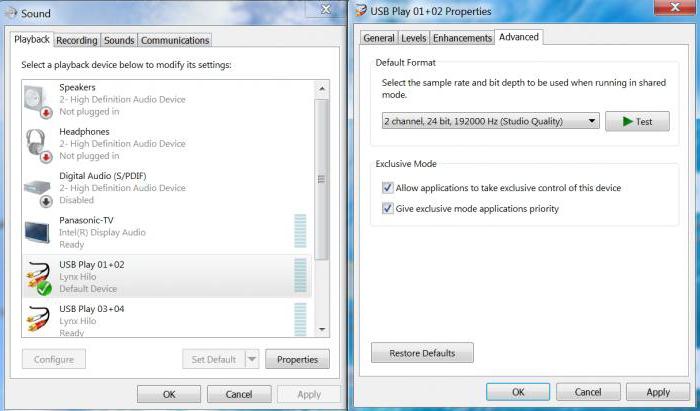
Klikk først på ikonet som allerede er kjent for ossog velg "Playback Devices" denne gangen. Før du åpner vinduet "Lyd", vil det vise alle tilkoblede lydenheter. Vi er interessert i høyttalere, så vi trykker dem to ganger.
I vinduet som åpnes, gå til "Levels" -fanen,det vil være skyveknapper. Hvis de blir satt på et minimum, så glad, problemet var dette. Sett dem til maksimum og hold innstillingene dristig ut.
Men hvis skyvekontrollene ble vridet til maksimumfør dette, ikke haste til fortvilelse, det er et annet alternativ. Tilsvarende, gå til "Playback Devices" og sjekk at det er et merke ved siden av "Standard Devices". Hvis det er tilfelle, må du logge på Enhetsbehandling. Der, i linjen "Audio, video og spill enheter", åpne innsatsen. Deretter velger du driveren og klikker den to ganger. I det viste vinduet må vi klikke på fanen "Hendelser". Det bør være en oppdateringsmelding, og i så fall trykk deretter presset - dette er løsningen på problemet.

konklusjon
Nå vet du at hvis lyden forsvant i Windows 10,hva du skal gjøre og hvordan du skal håndtere det. Det skjer imidlertid at ingen av disse metodene hjelper, da enten gi opp den nye Windows, eller ta datamaskinen til en spesialist. Etter å ha gravd inn i systemet selv, kan du forårsake mer skade.
Selv om en metode som bruker programmet, hjelper iObit Driver Booster ofte. Det anbefales at du laster ned det umiddelbart etter installasjon av en hvilken som helst versjon av Windows.
</ p>




